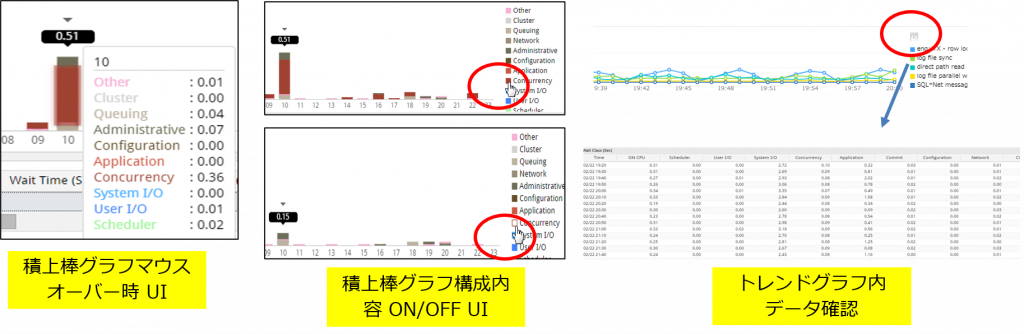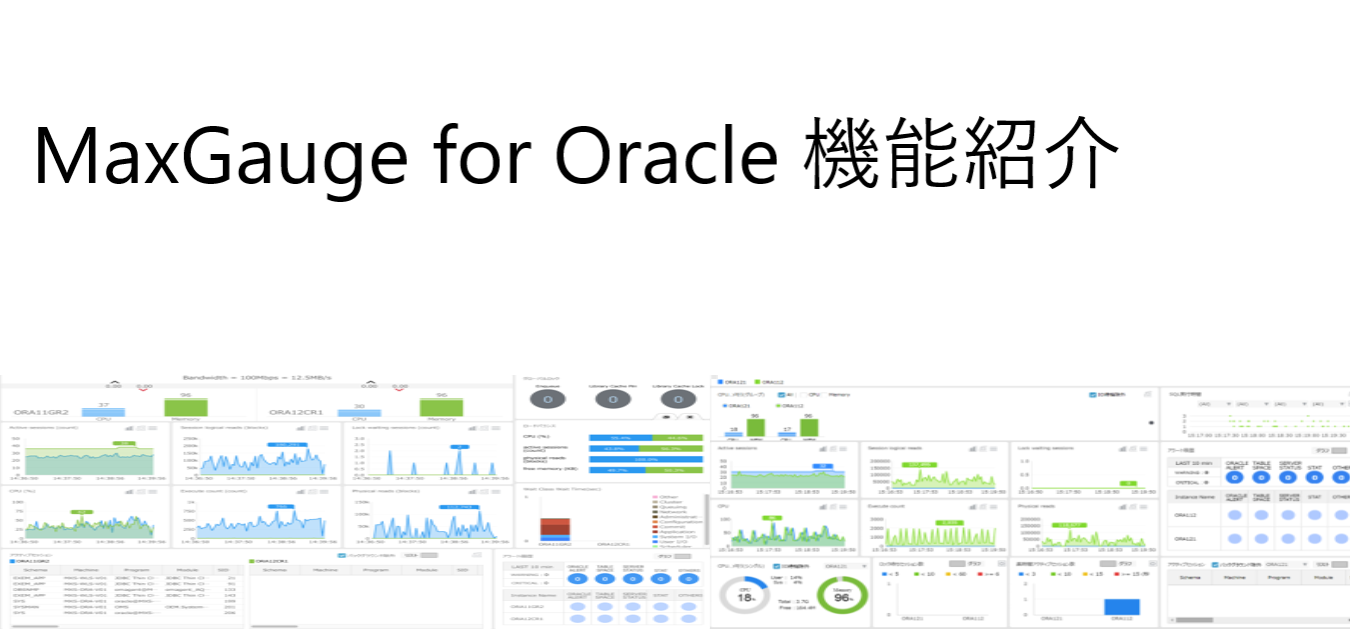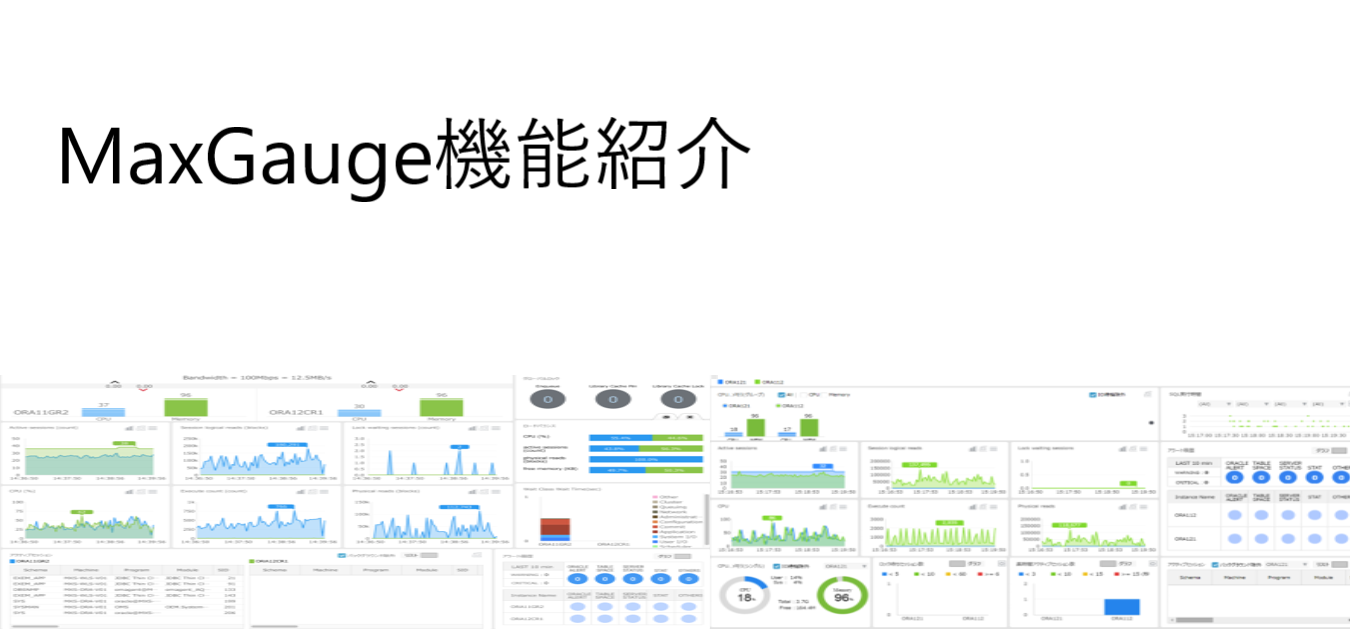2022.09.30
Performance Analyzer(24)~Perfomance Analyser分析機能紹介13~
MaxGauge機能紹介
MaxGauge Performance Analyzerは、Oracleデータベースの稼働状況を事後分析できるツールです。
MaxGaugeの特徴は、Oracleデータベースで実際に稼働したセッション、SQLの明細を秒単位でスナップショットとして記録しておくことで、「何時、何分、何秒」になにが起きていたのかの状況把握や、どのSQLが原因で問題が起きていたのかの原因調査を行い対応することができるようになることです。
データベース運用者だけでなく、開発者もご利用いただけ、開発・運用の効率化、スピードアップを図れます。
MaxGauge Performance Analyzerは、性能および障害分析を簡単にできるようにしていきます。
今回も引き続き、 Performance Analyzerの分析機能を紹介していきます。
■各種インターフェース
〇表内マウスの右クリックメニューUI
-エクスポート(エクセル)
グリッド内のすべてのカラム内容をエクセルファイルで保存します。
基本保存directoryは“/{User Name}/Download”であり、
ファイル名は“Untitle-{YYYY-MM-DD Sequence}.xls“です。
-コピー(クリップボード)
次のような4種類の機能を提供します。
- カラム表示非表示
グリッドに表示するカラムを選択します。
- Align columns
カラムの表示順を変更します。
-フィルター:オン
フィルター項目をチェックした後、入力領域に値を入力します。
-マルチソート:オン
2個以上のカラム値を利用して整列する機能を提供します。
-展開
ツリー構造のみで提供されるメニューです。
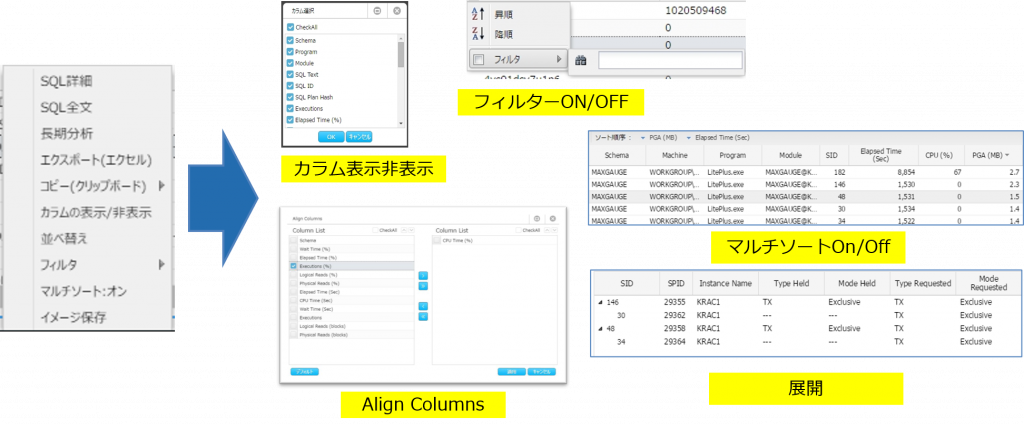
〇積上げ棒グラフマウスオーバー時のUI
積上げ棒グラフを構成するすべての構成要素に対する情報を表示します。
〇積上げ棒グラフ構成内容オン/オフ UI
凡例前のチェックボックスをクリックすることにより、積上げ棒グラフ内の該当構成要素をオン/オフする機能を提供します。
〇トレンドグラフ内のデータ確認
凡例の上のアイコンをクリックすることにより、トレンドグラフ内のデータを確認することができます。